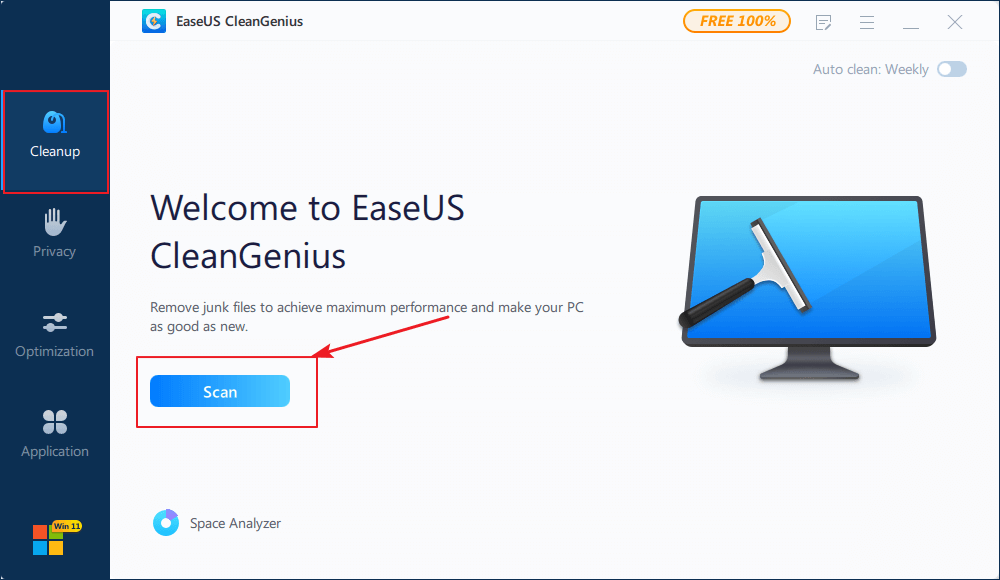Pagina Inhoudsopgave
Bijgewerkt op Jul 30, 2025
Inleiding
Oververhitting is een veelvoorkomend probleem bij laptops, vooral als je lange tijd werkt aan veeleisende taken zoals gamen, videobewerking of zware software. Oververhitting kan de prestaties beïnvloeden en zelfs de levensduur van je laptop verkorten. Gelukkig zijn er verschillende manieren om je laptop koel en efficiënt te houden. In deze blog delen we praktische tips om oververhitting te voorkomen, inclusief een handige software-oplossing van EaseUS die kan helpen bij het optimaliseren van de prestaties van je laptop.
1. Zorg voor Goede Ventilatie
Een van de grootste oorzaken van oververhitting is geblokkeerde ventilatie. Laptops hebben vaak ventilatieroosters aan de onderkant of zijkanten, en deze moeten vrij blijven om warmte goed af te kunnen voeren.
- Plaats je laptop op een vlakke ondergrond – Vermijd het gebruik van je laptop op zachte oppervlakken zoals een bed, kussen of bank, omdat dit de ventilatie kan blokkeren. Gebruik altijd een harde, vlakke ondergrond.
- Laptopstandaard of koelmat – Overweeg een laptopstandaard om de luchtstroom onder je laptop te verbeteren. Voor extra koeling kun je ook een koelmat met ingebouwde ventilatoren gebruiken.
2. Houd de Luchtinlaten en Ventilatoren Schoon
Stof en vuil kunnen zich ophopen in de ventilatieopeningen en ventilatorbladen, wat de luchtstroom vermindert en warmte vasthoudt.
- Reinig regelmatig – Gebruik perslucht om stof uit de ventilatoren te blazen. Zorg ervoor dat je laptop is uitgeschakeld en dat je voorzichtig bent om schade aan de interne componenten te voorkomen.
- Professioneel onderhoud – Als je niet zeker bent van het reinigen, overweeg dan om je laptop door een professional schoon te laten maken, bijvoorbeeld bij het Computer Reparatie Center.
3. Gebruik de EaseUS CleanGenius Software voor Prestaties en Temperatuurbeheer
Naast fysieke oplossingen kun je softwarematig je laptop optimaliseren om oververhitting te voorkomen. De EaseUS CleanGenius software biedt een eenvoudige en effectieve manier om je laptop schoon en koel te houden.
- Wat doet EaseUS CleanGenius?
Deze software helpt je om ongewenste bestanden, overbodige apps en rommel op te ruimen die de processor belasten. Door overtollige bestanden en tijdelijke gegevens te verwijderen, vermindert CleanGenius de belasting op je CPU en voorkomt het onnodige warmteproductie. - Automatische systeemoptimalisatie
EaseUS CleanGenius kan automatisch achtergrondprocessen optimaliseren, ongewenste opstartprogramma’s uitschakelen en de energie-instellingen van je laptop optimaliseren. Dit helpt je laptop niet alleen om koel te blijven, maar verhoogt ook de algehele prestaties en snelheid. - Gemakkelijk in gebruik
De software is gebruiksvriendelijk en ideaal voor zowel beginnende als ervaren gebruikers. CleanGenius geeft je in slechts een paar klikken toegang tot krachtige optimalisatiefuncties, waardoor je laptop minder belast wordt.
![large-file-cleanup-1.png]()
4. Controleer de Instellingen en Werk Efficiënt
Sommige instellingen op je laptop kunnen bijdragen aan oververhitting, vooral als je zware taken uitvoert.
- Pas de energie-instellingen aan – Veel laptops hebben energiebeheeropties die je kunt aanpassen. Door de instellingen op een lagere energiemodus te zetten, kun je de temperatuur laag houden, vooral als je geen intensieve taken uitvoert.
- Sluit onnodige programma’s af – Hoe meer programma’s tegelijkertijd draaien, hoe harder de processor moet werken. Sluit onnodige programma’s om de belasting op de processor te verminderen.
5. Vermijd Directe Hitte en Fel Zonlicht
Directe hitte en fel zonlicht zijn grote boosdoeners voor laptops. Overmatige blootstelling aan warmtebronnen kan je laptop sneller laten oververhitten.
- Houd je laptop uit de buurt van ramen of warme plekken – Als je werkt in een ruimte waar direct zonlicht naar binnen valt, zorg dan dat je laptop op een koele plek staat, uit het directe zonlicht. Ook warmtebronnen zoals een verwarming kunnen de temperatuur van je laptop negatief beïnvloeden.
- Vermijd lange sessies zonder pauze – Het continu draaien van veeleisende taken zonder pauzes kan bijdragen aan oververhitting. Pauzeer af en toe zodat je laptop even de kans krijgt om af te koelen.
6. Monitor de Temperatuur van je Laptop
Om oververhitting effectief tegen te gaan, is het nuttig om inzicht te hebben in de temperatuur van je laptop. Dit helpt om vroegtijdig in te grijpen en te voorkomen dat temperaturen te hoog oplopen.
- Installeer een temperatuurmonitoringsprogramma – Programma's zoals HWMonitor, Core Temp en Speccy bieden gedetailleerde temperatuurinformatie over je CPU, GPU, en andere interne componenten. Deze software laat je de realtime temperatuur zien en kan waarschuwen als deze een bepaald niveau overschrijdt.
- Krijg inzicht in normale temperaturen – Voor de meeste laptops zijn temperaturen tussen de 30-50°C normaal in rust. Bij intensieve taken kunnen temperaturen rond de 70-80°C gebruikelijk zijn, maar hoger dan 90°C kan al te heet worden. Noteer wat de gemiddelde temperatuur is tijdens het werken en vergelijk deze regelmatig.
7. Overweeg een Laptop Cooling Pad
Een laptop cooling pad is een speciale onderlegger met ingebouwde ventilatoren die extra lucht naar de onderkant van je laptop blaast. Dit kan helpen om de temperatuur te verlagen, vooral bij intensieve taken zoals gamen of videobewerking.
- Kies een cooling pad met goede ventilatoren – Niet alle cooling pads zijn even krachtig, dus let op het aantal en de grootte van de ventilatoren. Grotere ventilatoren verplaatsen meestal meer lucht en maken minder lawaai, wat prettig kan zijn als je lange tijd werkt.
- Let op verstelbare instellingen – Sommige cooling pads hebben aanpasbare snelheden voor de ventilatoren, wat handig kan zijn om de koeling af te stemmen op wat jouw laptop nodig heeft. Lagere instellingen kunnen bijvoorbeeld genoeg zijn voor basistaken, terwijl hogere standen nuttig zijn bij intensief gebruik.
- Plaats je laptop juist op de cooling pad – Zorg ervoor dat de luchtopeningen van je laptop vrij zijn en dat ze precies boven de ventilatoren van de cooling pad liggen. Dit zorgt ervoor dat de luchtstroom maximaal benut wordt en direct de juiste componenten koelt.
8. Update Software en Besturingssysteem
Verouderde software of stuurprogramma’s kunnen extra warmte genereren door inefficiëntie.
- Besturingssysteem updaten – Software-updates bevatten vaak verbeteringen in energiebeheer.
- Drivers bijwerken – Vooral grafische kaart- en processor-drivers moeten up-to-date zijn om optimale prestaties te leveren.
Conclusie
Door deze tips toe te passen, kun je oververhitting bij je laptop voorkomen en de prestaties verbeteren. Oververhitting kan niet alleen zorgen voor tragere prestaties maar kan ook blijvende schade aanrichten als het probleem niet wordt aangepakt. Met een goede luchtstroom, regelmatig onderhoud en zorgvuldige software-instellingen blijft je laptop efficiënt en duurzaam. Probeer deze tips en ervaar het verschil zelf
Hoe kunnen wij u helpen?
Gerelateerde artikelen
-
2 manieren om de grootte van Windows 10 aan te passen vóór een upgrade naar Windows 11🔥
![author icon]() Tina/2025/07/30
Tina/2025/07/30 -
Beste opstartbare USB-harde schijf formatteertool gratis te downloaden [2024 How-To Tutorial]
![author icon]() Tina/2025/07/30
Tina/2025/07/30 -
Xbox One-harde schijf upgraden [Gids met afbeeldingen]
![author icon]() Tina/2025/07/30
Tina/2025/07/30 -
[Opgelost] Schending van beveiligd opstarten Ongeldige handtekening gedetecteerd
![author icon]() Tina/2025/07/30
Tina/2025/07/30
EaseUS Partition Master

Beheer partities en optimaliseer schijven efficiënt